اگر رایانه شما به بدافزار مشابه FBI آلوده شده باشد، ممکن است پیام «This browser is locked» را نمایش دهد. این بدافزار کاربر را ملزم به پرداخت هزینه برای باز کردن قفل مرورگر میکند، اما در رایانههای رومیزی Windows و Mac OS X، میتوانید با راهاندازی مجدد یا خروج از مرورگر، قفل مرورگر را به صورت رایگان باز کنید. 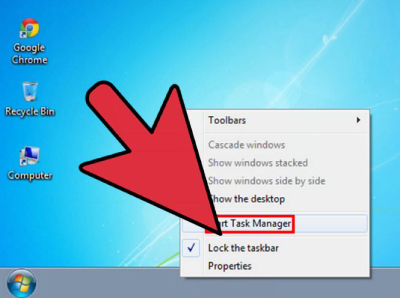 روی Start Task Manager کلیک کنید. یک پنجره Task Manager روی صفحه ظاهر می شود.
روی Start Task Manager کلیک کنید. یک پنجره Task Manager روی صفحه ظاهر می شود. 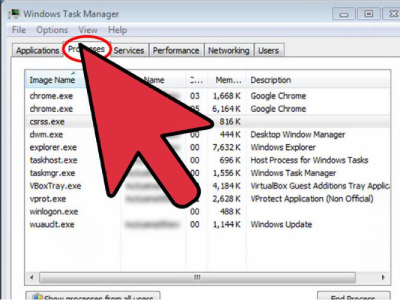 روی تب Processes کلیک کنید و روی Show all user processes کلیک کنید.
روی تب Processes کلیک کنید و روی Show all user processes کلیک کنید. 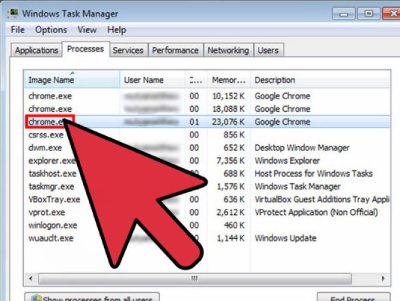 روی فرآیند در حال اجرا در مرورگر خود کلیک کنید. به عنوان مثال، اگر از Google Chrome به عنوان مرورگر خود استفاده می کنید، روی “chrome.exe” کلیک کنید.
روی فرآیند در حال اجرا در مرورگر خود کلیک کنید. به عنوان مثال، اگر از Google Chrome به عنوان مرورگر خود استفاده می کنید، روی “chrome.exe” کلیک کنید. 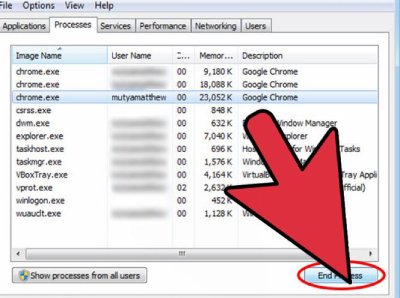 از منوی ظاهر شده روی صفحه، “End Process” را انتخاب کنید.
از منوی ظاهر شده روی صفحه، “End Process” را انتخاب کنید. 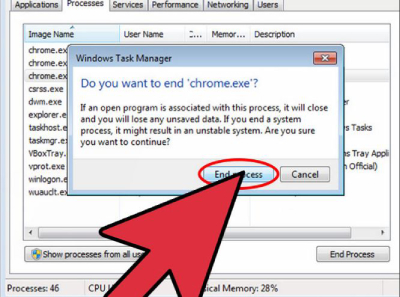 دوباره روی دکمه پایان فرآیند کلیک کنید تا تأیید کنید که میخواهید فرآیند را تکمیل کنید.
دوباره روی دکمه پایان فرآیند کلیک کنید تا تأیید کنید که میخواهید فرآیند را تکمیل کنید. 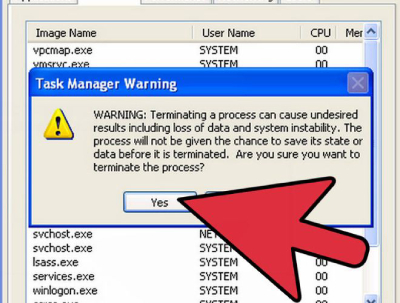 “بله” فرآیند را کامل می کند. مرورگر دفعه بعد قفل نمی شود روش 2: بازنشانی مرورگر در Mac OS X
“بله” فرآیند را کامل می کند. مرورگر دفعه بعد قفل نمی شود روش 2: بازنشانی مرورگر در Mac OS X 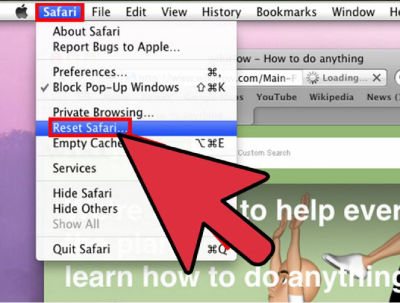 Safari را کلیک کرده و Reset Safari را انتخاب کنید.اگر از فایرفاکس استفاده می کنید، روی Help > Troubleshoot > Reset Firefox کلیک کنیددر کادر محاورهای Restore All Elements، مطمئن شوید که
Safari را کلیک کرده و Reset Safari را انتخاب کنید.اگر از فایرفاکس استفاده می کنید، روی Help > Troubleshoot > Reset Firefox کلیک کنیددر کادر محاورهای Restore All Elements، مطمئن شوید که 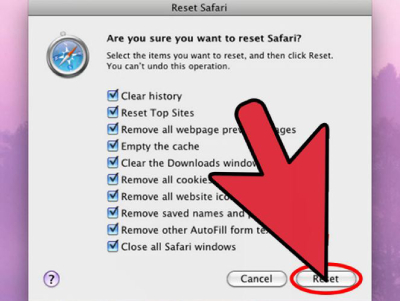 علامت زده شده است و روی Restore کلیک کنید. مرورگر شما به تنظیمات مکان فعلی شما برمی گردد و دیگر قفل نخواهد شد. توجه: همیشه نرم افزار آنتی ویروس به روز را روی رایانه خود اجرا کنید تا در برابر بدافزارها محافظت کنید. اجرای بدافزار در پسزمینه، قرار گرفتن در معرض ویروسها، بدافزارها و باجافزارها را محدود میکند. پول شما به مجرمان سایبری می رسد، که ممکن است از اطلاعات شما برای اهداف مخرب مانند سرقت هویت استفاده کنند.
علامت زده شده است و روی Restore کلیک کنید. مرورگر شما به تنظیمات مکان فعلی شما برمی گردد و دیگر قفل نخواهد شد. توجه: همیشه نرم افزار آنتی ویروس به روز را روی رایانه خود اجرا کنید تا در برابر بدافزارها محافظت کنید. اجرای بدافزار در پسزمینه، قرار گرفتن در معرض ویروسها، بدافزارها و باجافزارها را محدود میکند. پول شما به مجرمان سایبری می رسد، که ممکن است از اطلاعات شما برای اهداف مخرب مانند سرقت هویت استفاده کنند.
آموزش باز کردن قفل مرورگر
.









